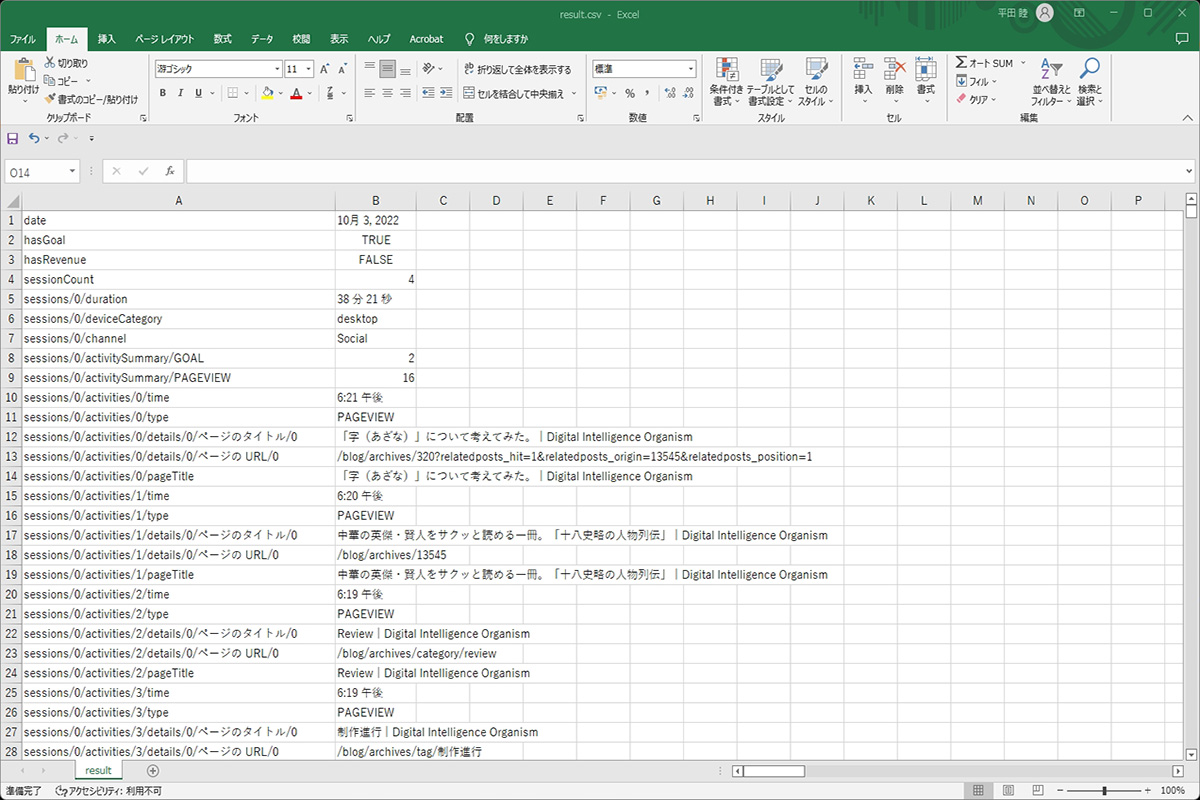来年の7月にGoogle AnalyticsがUAからGA4に変わるのに、今更UAのユーザーエクスプローラーからダウンロード出来るJSONファイルの処理のことを書くのもなぁ、というところですが。
個人的にはもっとユーザーエクスプローラーをもっと活用したいと思ってたし、ダウンロードできるJSONファイルはどう扱っていいかわからず、でもスクショだとまともに一覧全部撮れないし、ってところで困ってたんだけど、いい方法が見つかったので、記事として書こうかな、と。
Google Analyticsでは個人のユーザーは特定できないのですが、まぁ、申込みや注文の履歴(メールソフトや注文履歴DBなど)で日にちと時間を特定して、Analytics側でも日にちと時間を絞り込んでCV者だけに特定するとその方の動きや流入経路はわかったりするんですけど、なかなかスクショで1枚に撮れないし、テキストで出力してまとめたいときとか大変です。そんなときに便利な方法です。
まずはアナリティクスで絞り込む

スクショでは絞り込みしていませんが、実際はセグメントや期間で対象を絞り込みんでから実施したほうがいいです。この状態で調べたりすると結構大変です。
クライアントIDは一応ボカシたほうがいいのかな、と思い、ぼかしました。ぼかし入れなかったとしても特定はされないでしょうけどw

どなたかはわかりませんが、とあるユーザーさんの動きです。色々と見ていってくださっています。
これをテキストというかエクセルみたいなカタチでダウンロードして、加工したり、まとめたりしたいなーってとこなんですが、ダウンロードされるデータが問題なんですよね。
ダウンロードされるJSONデータ

ダウンロードはここで出来るのですが、ダウンロードされたデータは何で開くのか・・・拡張子に「JSON」とありますが、何でしょうね、JSONて。
JSON・・・
JavaScript Object Notation(JSON、ジェイソン)はデータ記述言語の1つである。軽量なテキストベースのデータ交換用フォーマットでありプログラミング言語を問わず利用できる。名称と構文はJavaScriptにおけるオブジェクトの表記法に由来する。 Notationは表記って意味みたいですね。 [JavaScript Object Notation] Wikipedia参照
うーん、よくわかんないけど、まぁいいや。今回はJSONってなんぞって話でもないし。

とりあえずテキストエディタでデータ開くとこんな感じ。データ一列になっててわかりにくいし、エンターで改行していくのもなぁ・・・めんどくさい。
ここで、JSONファイルを別のわかりやすい親しみのあるデータ形式にしたいので、変換します。
Convert JSON to CSV

JSONファイルをCSVに変換してくれるサービスです。
上の段にダウンロードしたJSONファイルをドラッグ&ドロップすると、下段に表として表示されます。

「Download the entire CSV」をクリックするとCSVに変換されてダウンロードされます。
別に、このサービス使わずに、ダウンロードされたJSONをエクセルで開けば加工しやすいデータになるんちゃうの?って思うかもしれないですけど、変換サービス使わずにダイレクトにエクセルで開いたところ、セルが1行というか、項目に内容ではなく、項目も内容も全て1つの行に並んでしまったので、変換サービス使ったほうが良さそうです。
変換されたCSV
変換されたCSVですが、そのままエクセルなどで開いても文字化けしています。エンコードがUTF-8になっているので、テキストエディタで一回開いて、エンコードをSJISに変更します。

はい。SJISに変換しました。

ただ、このままでは見づらいので


選択してコピー→貼り付けで行/列の入れ替えを実施します。

このように縦軸で時間の経緯と閲覧したページの流れの順番に変わり、そのユーザーのサイト内での行動がわかりやすくなりました。
まとめ
非常に便利な機能ではありますが、惜しいのは使いづらさだったり、一覧で表示できなかったり、というところでしょうか。
あと、どこまで正確か、というと、たまに整合性の取れないときもあったりするってことも。